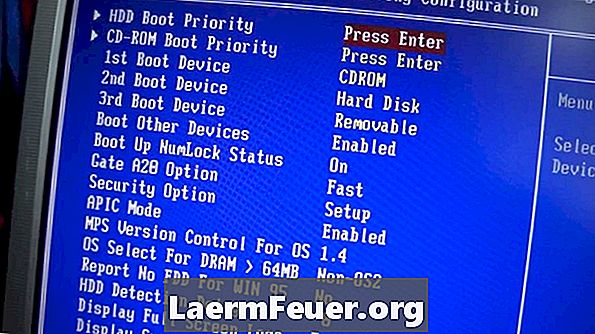
Contenu
Le BIOS est le système d’exploitation le plus élémentaire de votre ordinateur, ce qui signifie qu’il doit tenir compte de tous les changements intervenant dans la configuration du système afin d’éviter tout dysfonctionnement ou fonctionnalité indésirable. Placer deux options de démarrage signifie qu'il y aura deux systèmes d'exploitation distincts sur des partitions différentes du disque dur. Pour cela, vous devrez configurer certaines options du BIOS et vous assurer de leur reconnaissance.
Les instructions
-
Redémarrez l'ordinateur et appuyez sur la touche correspondante (qui apparaîtra à l'écran dans un message initial) pour accéder au BIOS. Cette clé est généralement "ESC" ou une partie de la famille "F *".
-
Allez dans le menu "Boot" de votre BIOS en utilisant les touches fléchées.
-
Allez à l'option "Périphérique d'amorçage" à l'aide des flèches. Appuyez sur "Entrée" pour ouvrir la liste des options disponibles. Choisissez "HDD" et appuyez sur "Entrée" pour confirmer.
-
Faites défiler jusqu'aux options pour choisir les deuxième, troisième et quatrième périphériques d’amorçage. Définissez ces options sur "null" ou laissez-le vide. Lorsque vous utilisez deux démarrages, votre objectif est uniquement que l'ordinateur recherche les systèmes d'exploitation sur le disque dur.
-
Appuyez sur "ESC" puis "Y" pour enregistrer les modifications. L'ordinateur va redémarrer et être prêt pour les deux options de démarrage.